Nøkkelfunksjoner
- Direkte tale gir deg muligheten til å kommunisere skriftlig i FaceTime og telefonsamtaler. Denne funksjonen er også kompatibel med visse tredjeparts applikasjoner, som WhatsApp.
- For å aktivere Direkte tale på din iPhone, iPad eller Mac, kreves det at enheten din er oppdatert til iOS/iPadOS 17 eller macOS Sonoma eller nyere versjoner.
- Når Direkte tale er aktivert, vil teksten du skriver bli lest opp for mottakeren via enhetens høyttalere.
Uansett om du har vanskeligheter med å tale, eller ønsker å holde en samtale diskret, lar Apples Direkte tale deg uttrykke deg skriftlig under en FaceTime-samtale eller en vanlig telefonsamtale. Her viser vi deg hvordan du bruker denne funksjonen.
Slik bruker du Direkte tale på din iPhone eller iPad
Direkte tale er en del av Apples mange tilgjengelighetsfunksjoner for iPhone og iPad, designet for de som har talevansker. Funksjonen gjør det mulig å kommunisere ved å skrive, og teksten du skriver blir umiddelbart lest opp for mottakeren.
For å bruke Direkte tale på en iPhone eller iPad, må enheten din kjøre iOS/iPadOS 17 eller nyere. Hvis enheten din ikke er oppdatert, gå til Innstillinger > Generelt > Programvareoppdatering for å oppdatere. Sjekk også om din iPhone eller iPad er kompatibel med iOS 17 eller iPadOS 17, hvis du har en eldre enhet. Når dette er gjort, følg disse stegene for å konfigurere Direkte tale:
Etter at du har fullført dette, start en samtale, og trippelklikk på sideknappen på iPhone (eller toppknappen på iPad) for å aktivere Direkte tale. Skriv inn meldingen du vil si i tekstboksen som dukker opp. Når du trykker send, vil meldingen bli lest opp for mottakeren.
Hvordan bruke Direkte tale på din Mac
For å bruke Direkte tale på din Mac, må den være oppdatert med macOS Sonoma eller en nyere versjon. Hvis din Mac ikke er oppdatert, kan du sjekke om en nyere versjon er tilgjengelig under Systeminnstillinger> Generelt> Programvareoppdatering. Etter oppdateringen, følg disse stegene for å bruke Direkte tale:
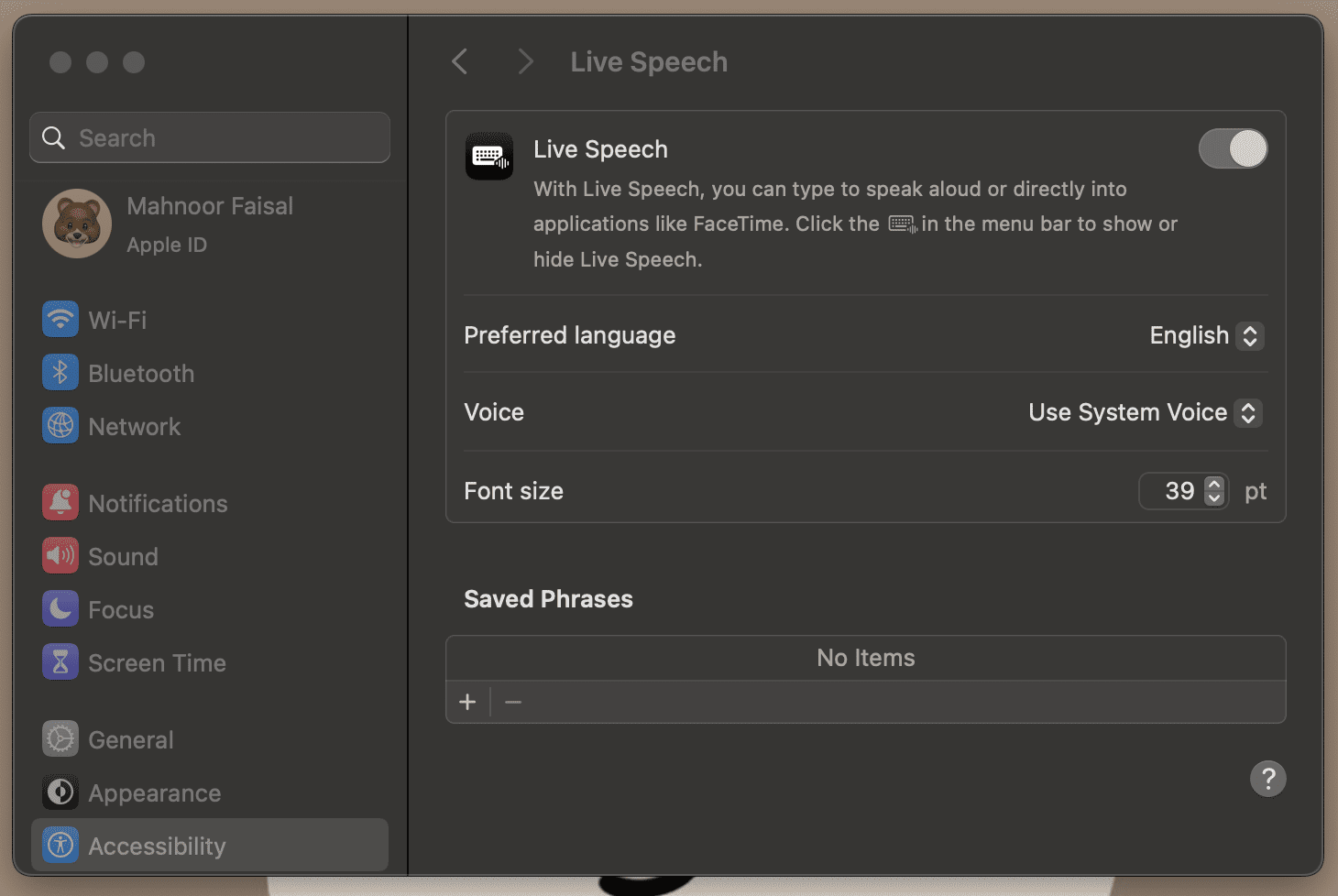
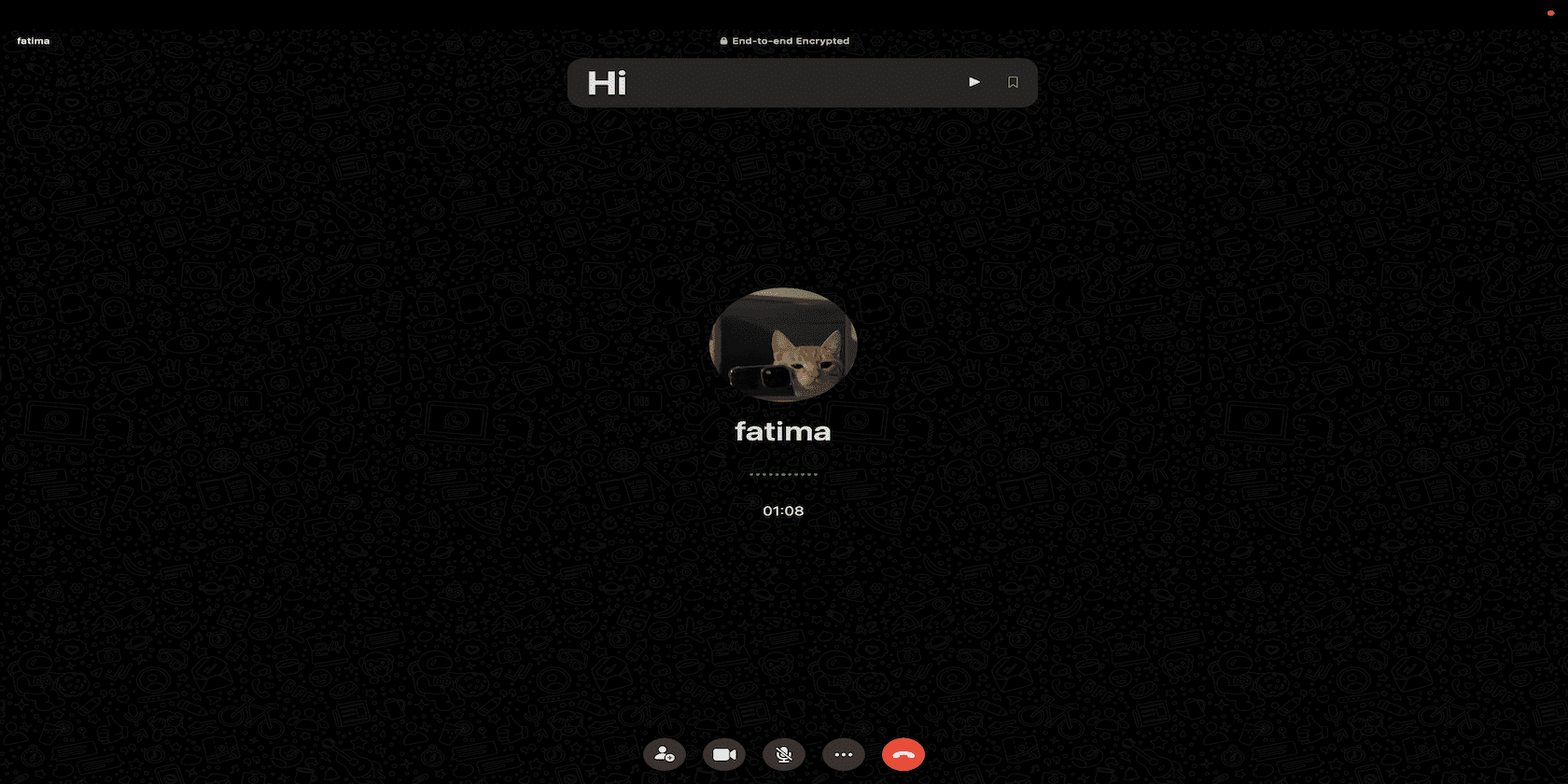
Når du er klar, kan du starte eller besvare en samtale og klikke på Direkte tale-ikonet i menylinjen. Klikk deretter i tekstboksen, skriv meldingen din, og trykk på returtasten for å sende den.
Lag en personlig stemme for å skrive under samtaler
Hvis du ikke finner en stemme du liker eller ønsker at det skal høres mer realistisk ut, kan du lage en personlig stemme som høres ut som din egen.
Du kan opprette en personlig stemme på iPhone eller iPad ved å gå til Innstillinger > Tilgjengelighet > Personlig stemme. Trykk på «Lag en personlig stemme», skriv inn enhetens passord og følg instruksjonene på skjermen.
For å lage en personlig stemme på din Mac, gå til Systeminnstillinger > Tilgjengelighet > Personlig stemme. Klikk på «Lag en personlig stemme», skriv inn administratorpassordet til din Mac, og følg instruksjonene.
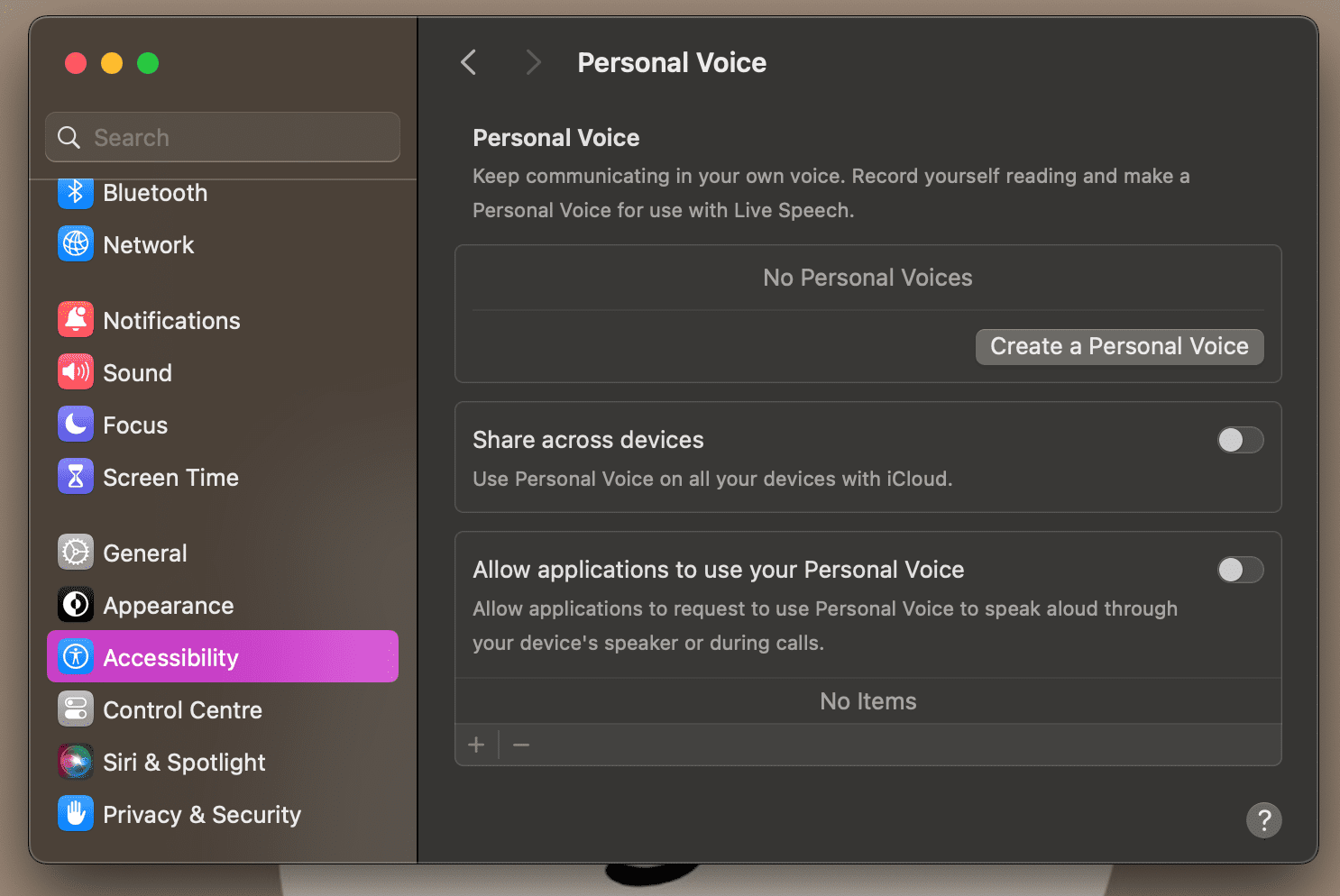
Selv om det tar tid å lage en personlig stemme, er det vel verdt innsatsen. Med en personlig stemme vil alt du skriver bli lest opp med din egen stemme, noe som kan forbedre kommunikasjonen med dine nærmeste.
Direkte tale er ikke bare begrenset til FaceTime og vanlige telefonsamtaler. Funksjonen kan også brukes i støttede tredjeparts applikasjoner. For eksempel har jeg testet denne funksjonen under en WhatsApp-samtale, og den fungerte perfekt.